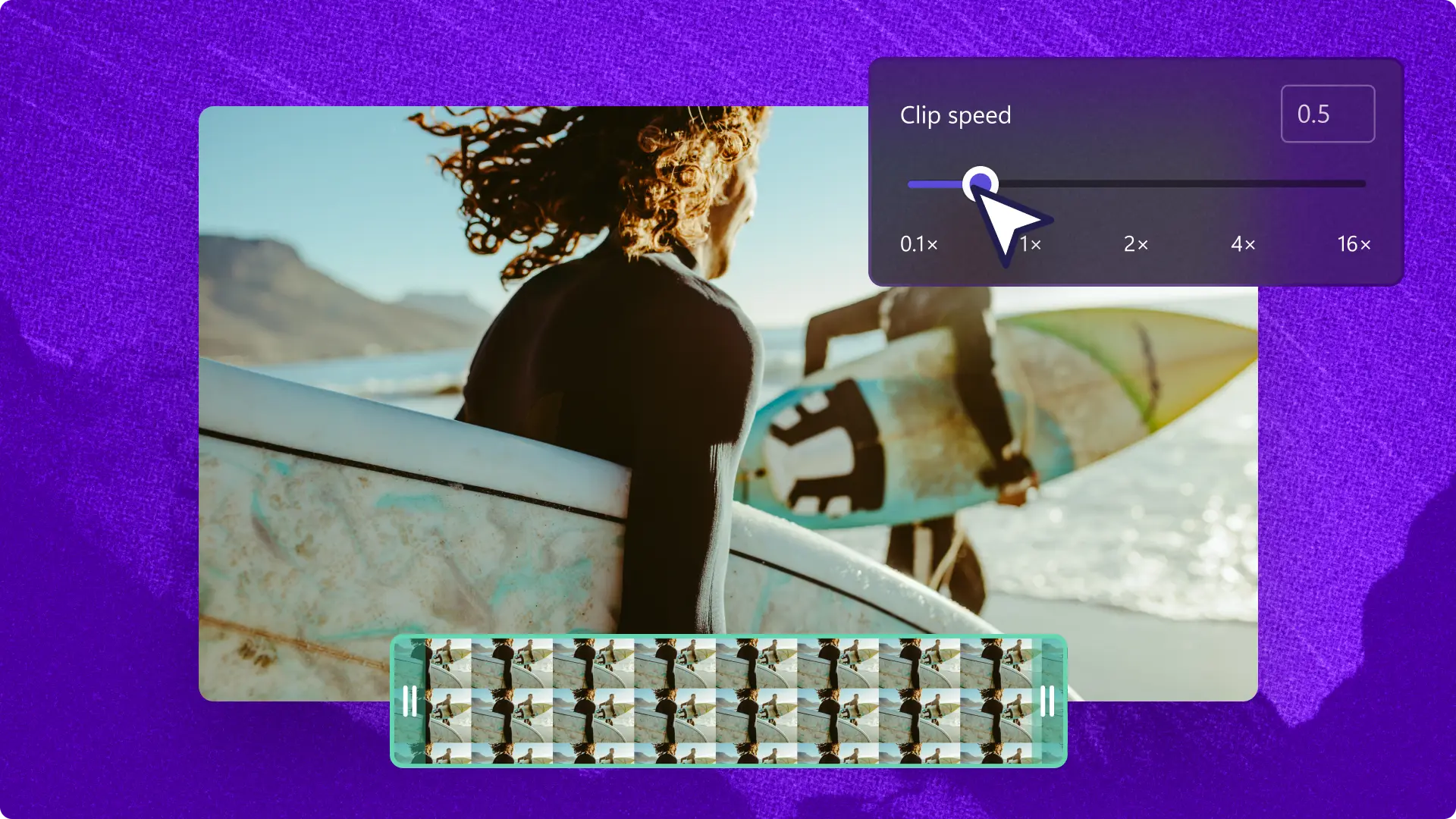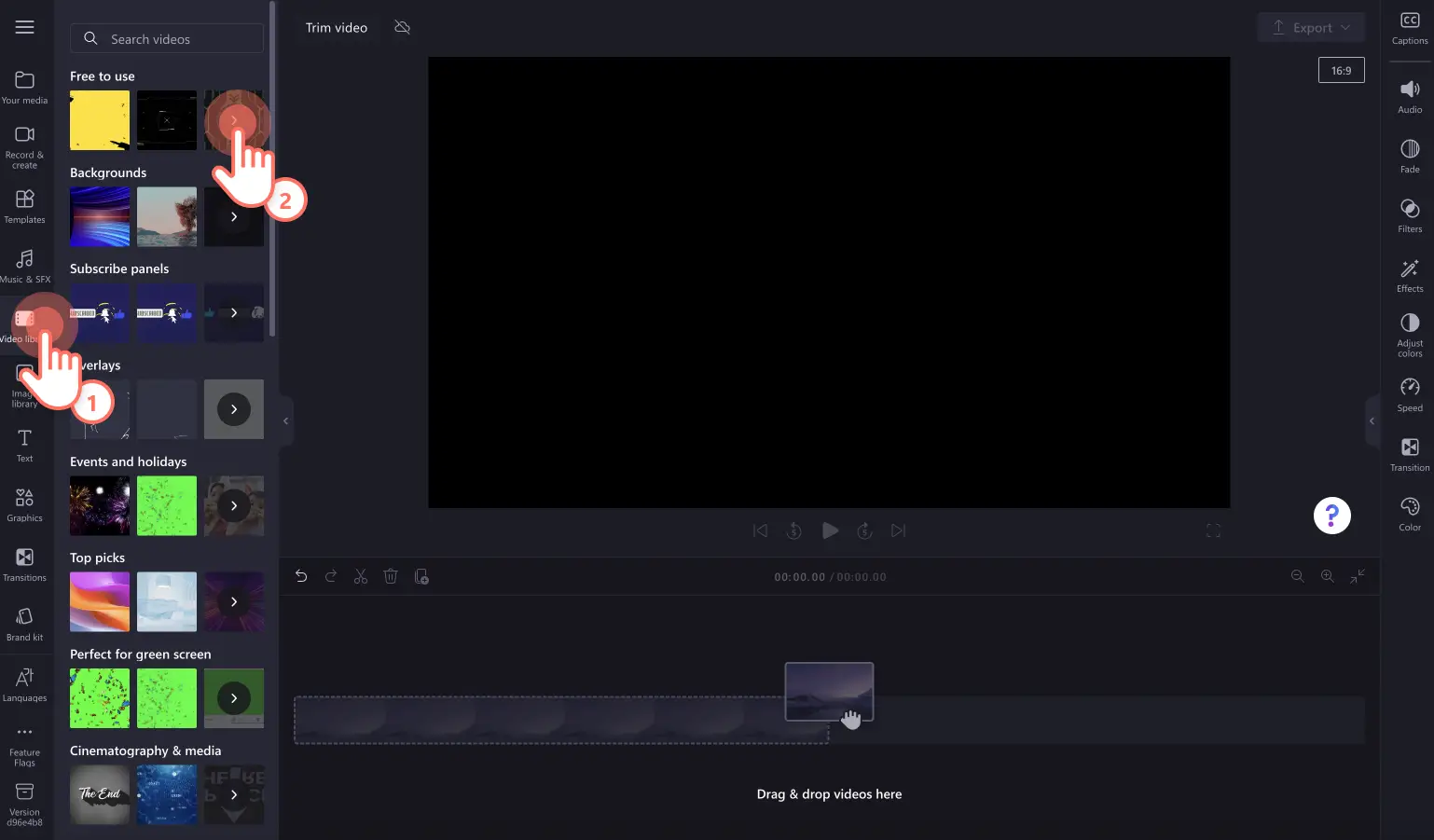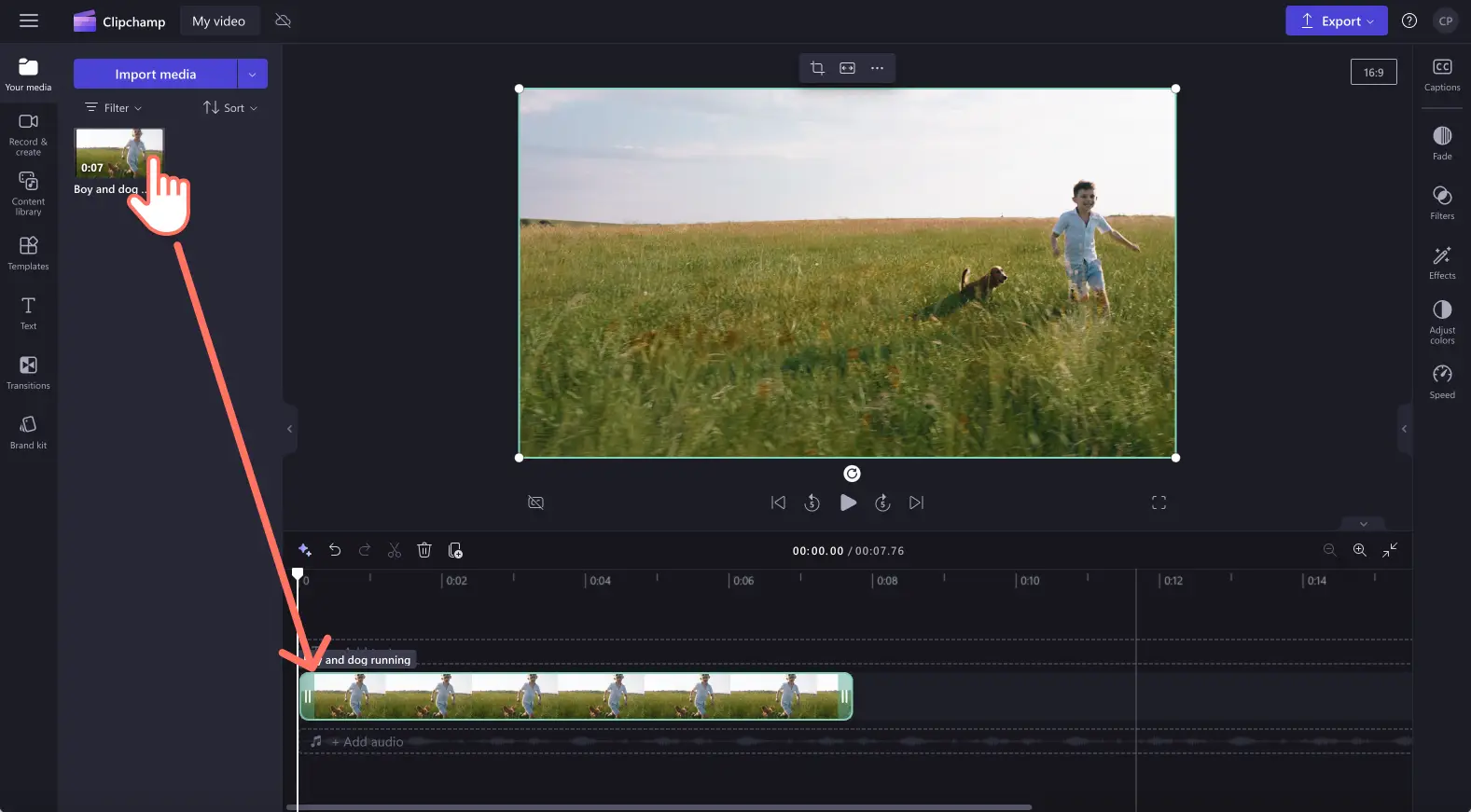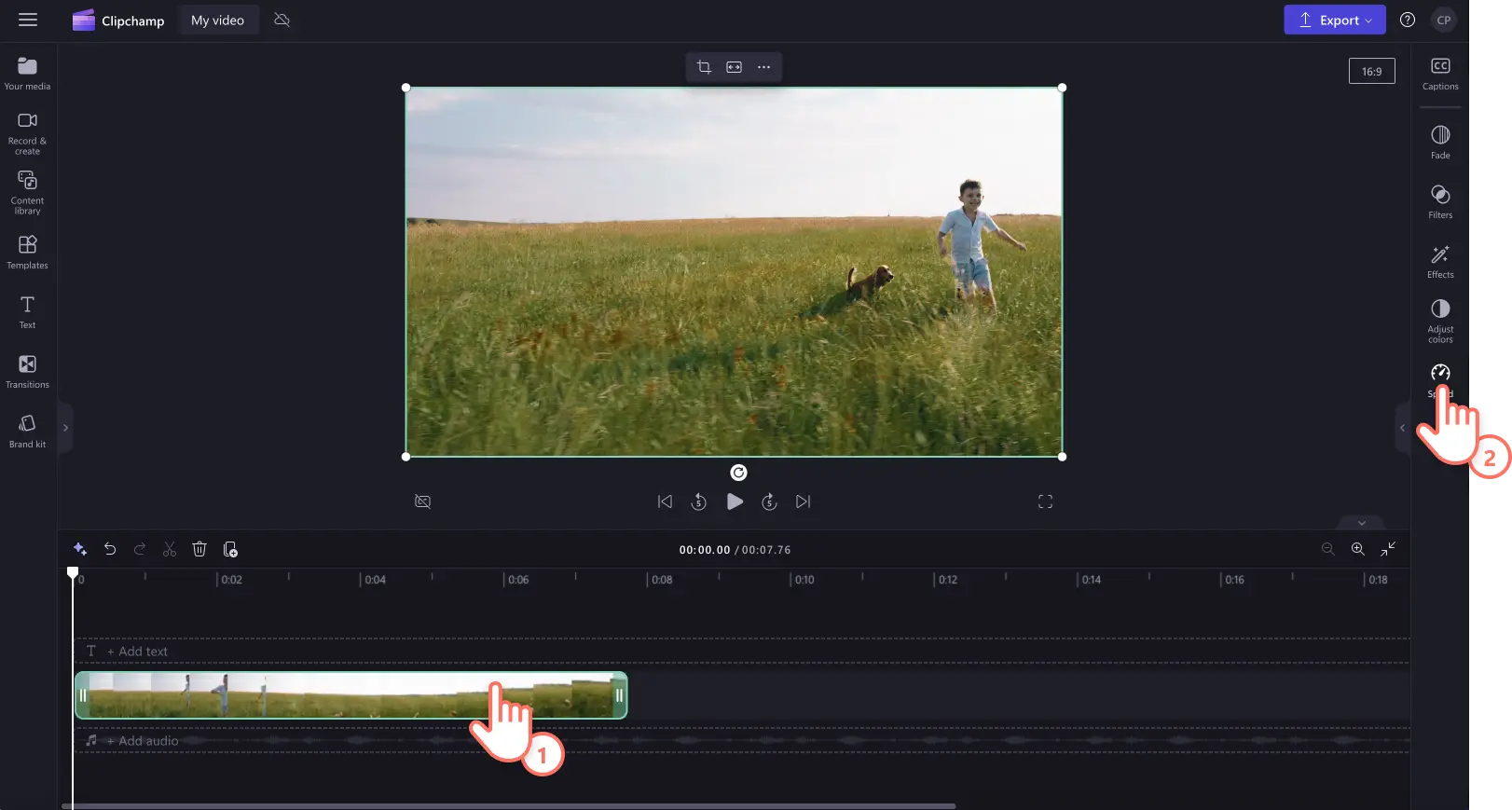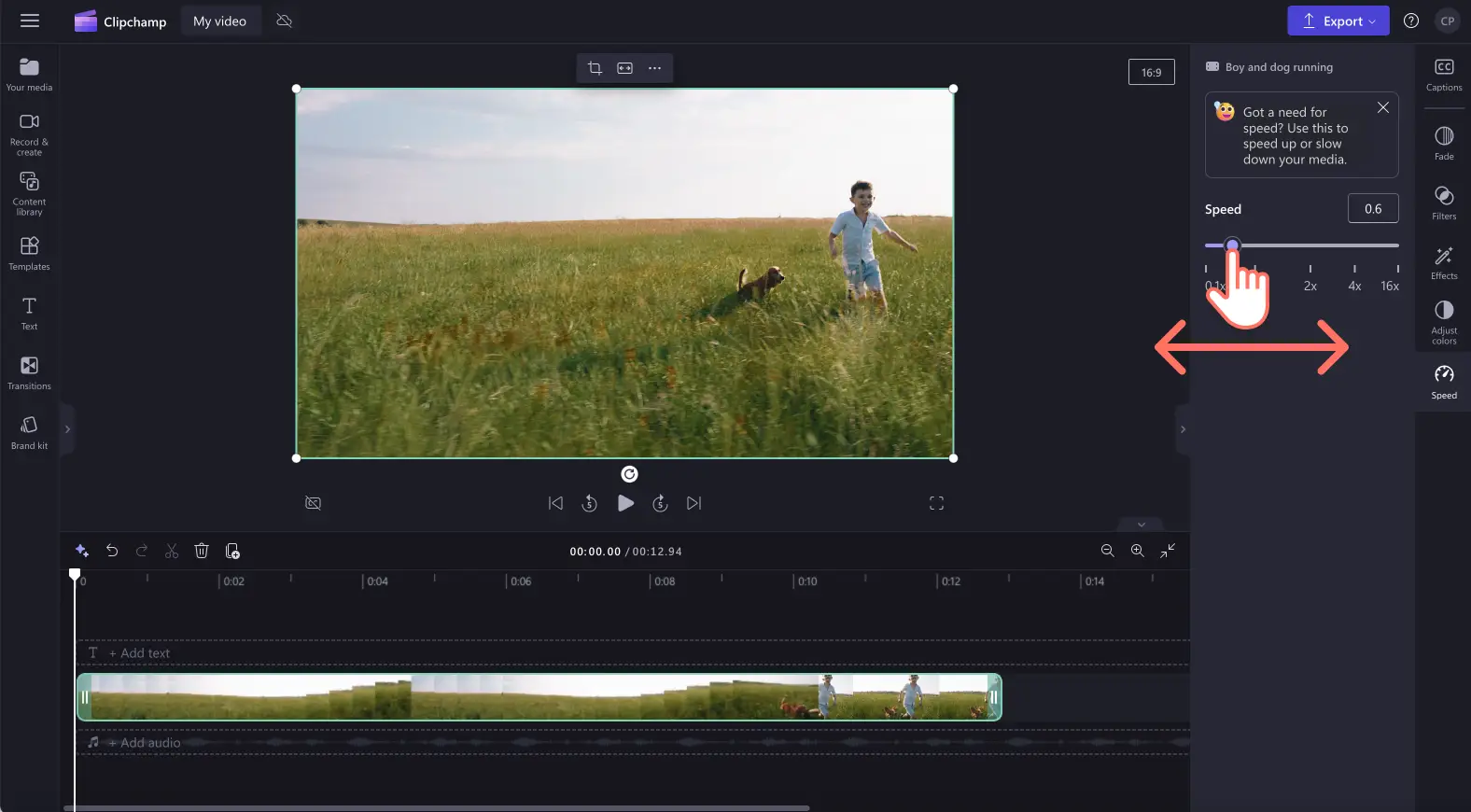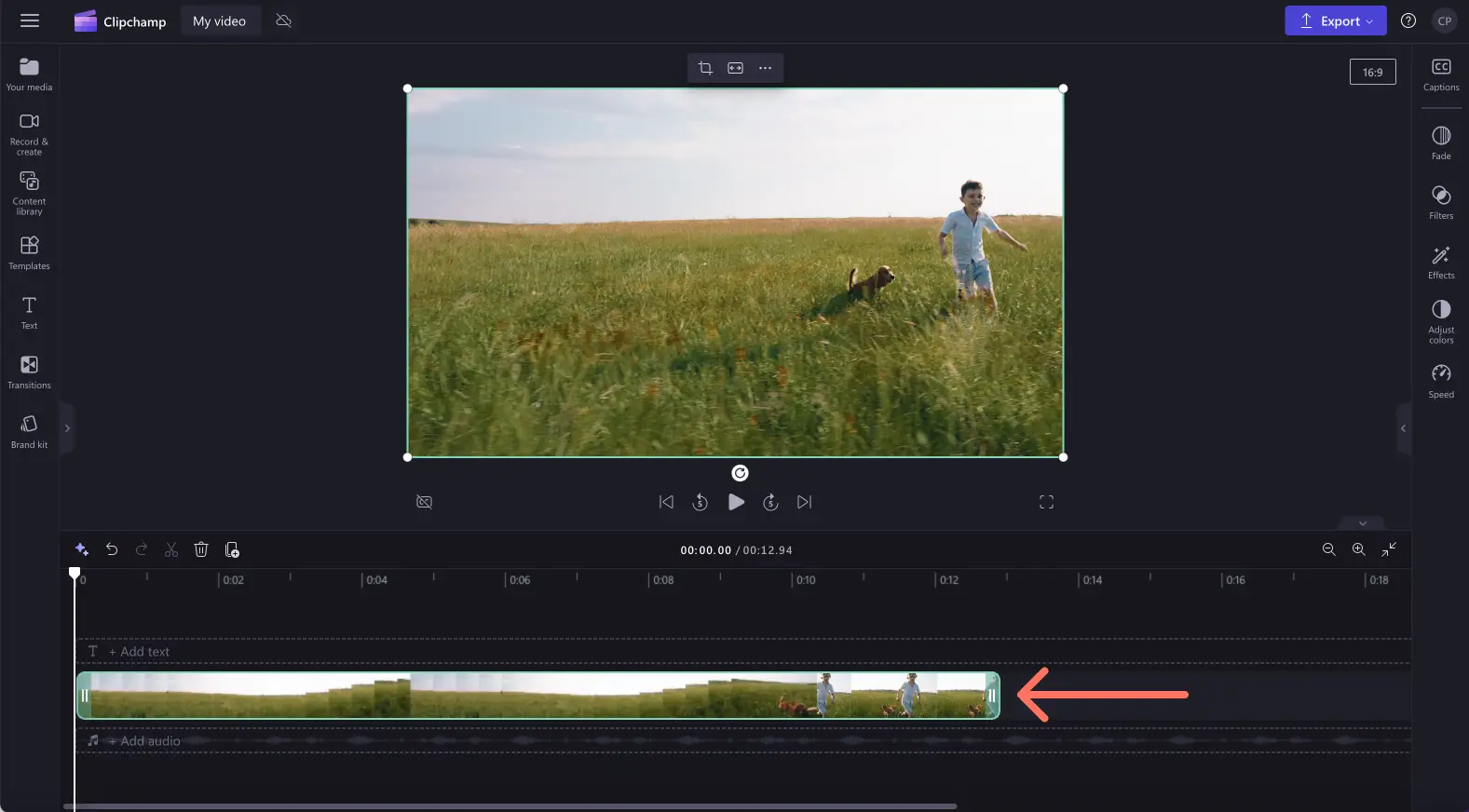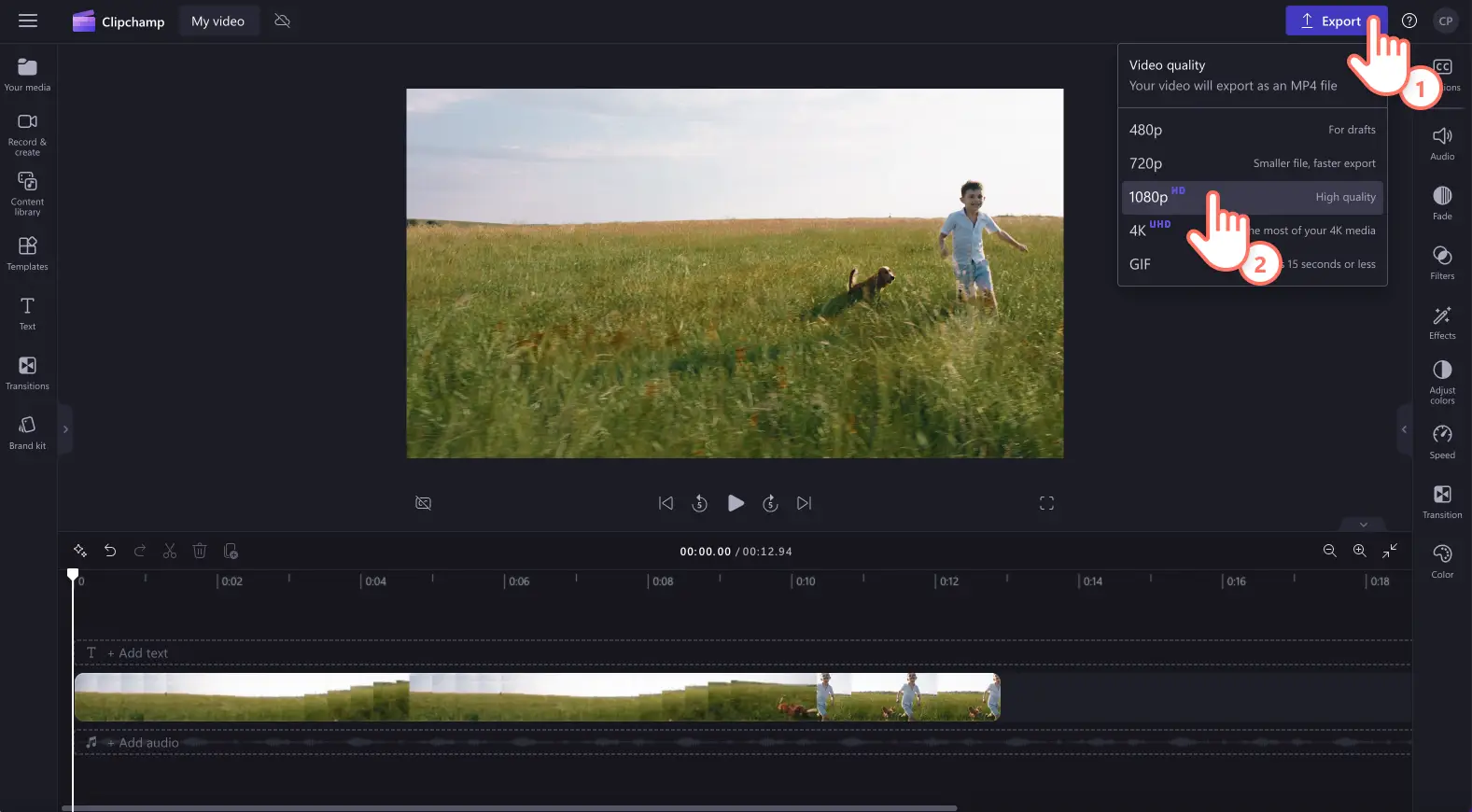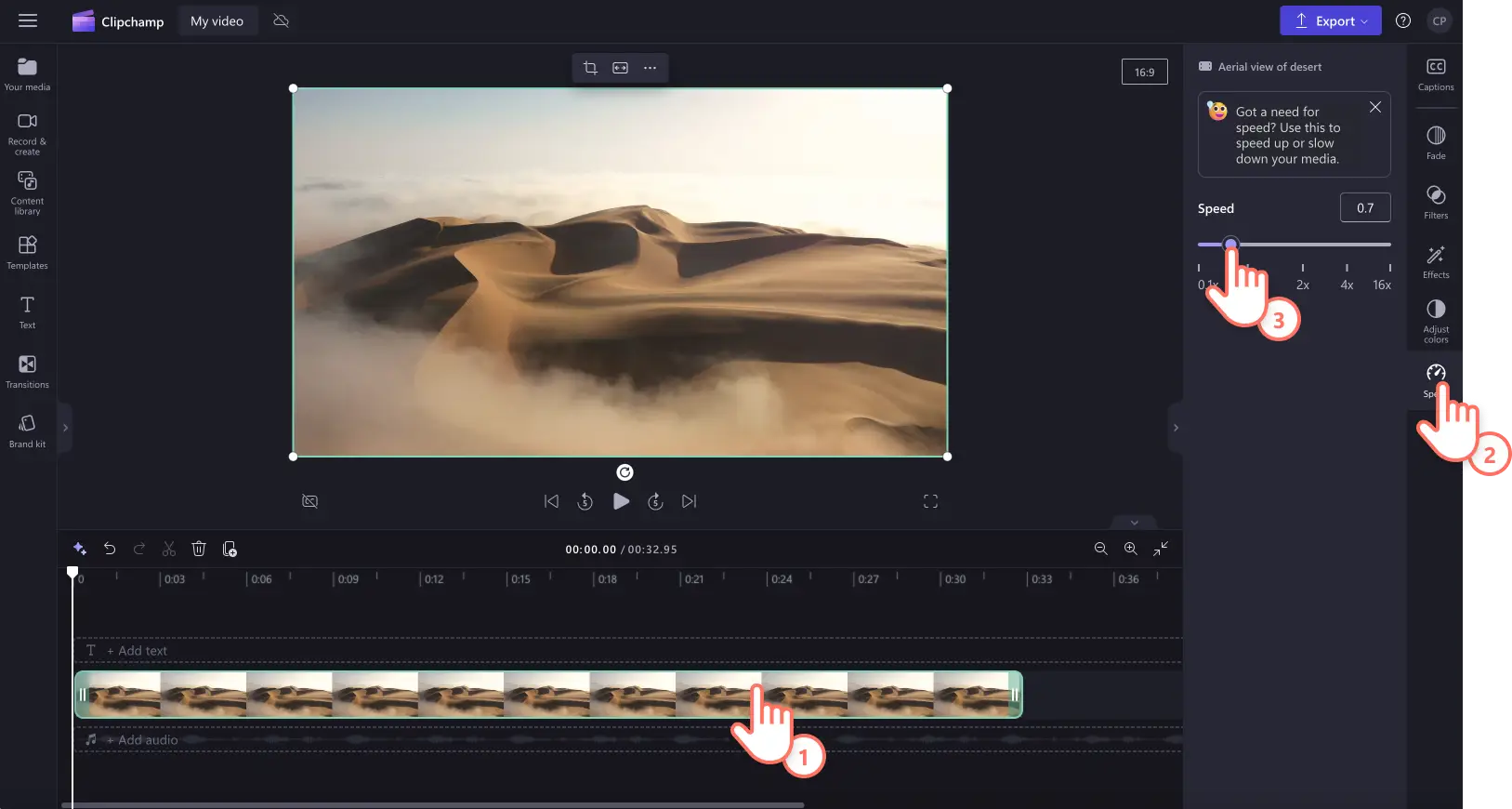โปรดทราบ! สกรีนช็อตในบทความนี้มาจาก Clipchamp สำหรับบัญชีส่วนบุคคล หลักการเดียวกันนี้ใช้ได้กับ Clipchamp สำหรับบัญชีที่ทำงานและโรงเรียน
บนหน้านี้
ต้องการเปลี่ยนคลิปวิดีโอปกติให้เป็นวิดีโอการเคลื่อนไหวช้าหรือไม่เพิ่มความระทึกใจ เพิ่มอารมณ์ หรือปรับปรุงความชัดเจนของวิดีโอของคุณได้โดยการแปลงเป็นการเคลื่อนไหวช้า
ด้วยเอฟเฟ็กต์การเคลื่อนไหวช้าใน Clipchamp คุณสามารถแก้ไขความเร็วของวิดีโอเพื่อแปลงเป็นการเคลื่อนไหวช้าได้ฟรีอ่านต่อเพื่อเรียนรู้วิธีการสร้างวิดีโอการเคลื่อนไหวช้าด้วย โปรแกรมตัดต่อวิดีโอ Clipchamp
วิธีสร้างการเคลื่อนไหวช้าในวิดีโอใน Clipchamp
ขั้นตอนที่ 1 นำเข้าวิดีโอของคุณหรือเลือฟุตเทจในสต็อก
เมื่อต้องการนำเข้าวิดีโอ รูปภาพ และเสียงของคุณเอง ให้คลิกที่ปุ่มนำเข้าสื่อในแท็บสื่อของคุณบนแถบเครื่องมือเพื่อเรียกดูไฟล์ในคอมพิวเตอร์ หรือเชื่อมต่อ OneDrive ของคุณ
หากคุณต้องทำให้วิดีโอสต็อกเป็นการเคลื่อนไหวช้า ให้คลิกที่แท็บไลบรารีวิดีโอบนแถบเครื่องมือเรียกดู ไลบรารีวิดีโอปลอดค่าลิขสิทธิ์เพื่อเลือกสต็อกที่เหมาะสำหรับวิดีโอของคุณ ใช้แถบค้นหาเพื่อค้นหาสต็อกตามคำสำคัญหรือคลิกที่ปุ่มดูเพิ่มเติมภายใน หมวดหมู่วิดีโอ
ลากแล้วปล่อยวิดีโอของคุณลงบนไทม์ไลน์
ขั้นตอนที่ 2 ทำให้วิดีโอของคุณเป็นการเคลื่อนไหวช้า
หมายเหตุ: เอฟเฟ็กต์การเคลื่อนไหวช้าจะเปลี่ยนความเร็วของเสียงในวิดีโอของคุณ หากมีเสียงและวิดีโออยู่ด้วยกันหากคุณต้องการเพียงปรับความเร็วของวิดีโอของคุณ เพียงแยกหรือลบเสียงของคุณออกจากวิดีโอโดยทำตาม บทช่วยสอนนี้
หากต้องการแปลงวิดีโอของคุณเป็นการเคลื่อนไหวช้า ให้คลิกที่วิดีโอบนไทม์ไลน์เพื่อให้ไฮไลต์เป็นสีเขียว จากนั้นคลิกแท็บความเร็วบนแผงคุณสมบัติ
ที่นี่ คุณสามารถลากแถบเลื่อนความเร็วไปทางซ้ายเพื่อลดความเร็วของวิดีโอ ซึ่งทำให้วิดีโอเป็นแบบการเคลื่อนไหวช้าคุณยังสามารถใช้ค่าตัวเลขที่ต่ำกว่า 1 เช่น 0.4 เพื่อทำให้วิดีโอของคุณเป็นแบบการเคลื่อนไหวช้าได้
ตอนนี้วิดีโอของคุณจะปรากฏบนไทม์ไลน์ที่ยาวขึ้นในความยาว (ระยะเวลา) และเป็นแบบการเคลื่อนไหวช้า
ขั้นตอนที่ 3 แสดงตัวอย่างและบันทึกวิดีโอของคุณ
ก่อน บันทึกวิดีโอการเคลื่อนไหวช้าใหม่ของคุณ อย่าลืมแสดงตัวอย่างโดยการคลิกที่ปุ่มเล่น เมื่อคุณพร้อมที่จะบันทึก ให้คลิกที่ปุ่มส่งออก และเลือกความละเอียดวิดีโอ เราขอแนะนำให้บันทึกวิดีโอทั้งหมดด้วยความละเอียดวิดีโอ 1080pสมาชิกแบบชำระเงินสามารถบันทึกวิดีโอความละเอียด 4K ได้
หากต้องการความช่วยเหลือเพิ่มเติมในการแปลงวิดีโอปกติให้เป็นวิดีโอการเคลื่อนไหวช้า ให้ดู บล็อกเพิ่มความเร็วและลดความเร็ววิดีโอของเรา
วิธีการทำให้เสียงของวิดีโอของคุณเป็นการเคลื่อนไหวช้า
ทำตามขั้นตอนเหล่านี้ด้านล่างเพื่อสร้างวิดีโอของคุณที่มีเสียงให้เป็นการเคลื่อนไหวช้า
หมายเหตุ: ถ้าเสียงของคุณมีอยู่กับวิดีโอบนไทม์ไลน์ เสียงจะช้าลงโดยอัตโนมัติและการเปลี่ยนแปลงในความเร็วจะเกิดขึ้น
นำเข้าวิดีโอของคุณพร้อมเสียง จากนั้นลากและวางลงบนไทม์ไลน์
คลิกวิดีโอของคุณเพื่อให้ไฮไลต์เป็นสีเขียว จากนั้นคลิกแท็บความเร็วบนแผงคุณสมบัติ
ลากแถบเลื่อนความเร็วไปทางซ้ายเพื่อทำให้วิดีโอของคุณเป็นการเคลื่อนไหวช้าคุณยังสามารถพิมพ์ค่าตัวเลขได้วิธีนี้จะแก้ไขความเร็วของวิดีโอและเสียงของคุณ
หากต้องการเลิกทำการเปลี่ยนแปลงการเคลื่อนไหวช้า เพียงลากตัวเลือกความเร็วกลับไปที่ศูนย์หรือตำแหน่งเดิมคุณยังสามารถคลิกปุ่มเลิกทำและทำซ้ำบนไทม์ไลน์ได้
หากต้องการความช่วยเหลือเพิ่มเติมในการแปลงเสียงและวิดีโอเป็นการเคลื่อนไหวช้า โปรดดู บล็อกเพิ่มความเร็วและลดความเร็วของเสียงของเรา หรือบทช่วยสอน YouTube
6 เหตุผลในการแปลงวิดีโอเป็นการเคลื่อนไหวช้า
เพิ่มเอฟเฟ็กต์ที่น่าทึ่งในขณะที่เน้นดรามาด้วยการชะลอความเร็วของวิดีโอภาพยนตร์ของคุณลงสำหรับ YouTube
เพิ่มอารมณ์ให้กับฟุตเทจวิดีโอของคุฯใน ไฮไลต์วันเกิด การพบกันอีกครั้งอย่างจริงใจ และการ์ดอิเล็กทรอนิกส์ที่ใส่ใจโดยใช้เอฟเฟ็กต์การเคลื่อนไหวช้า
สร้างวิดีโอสั้นที่ตลกและมีความหมายโดยการแปลงวิดีโอปกติให้เป็น GIF การเคลื่อนไหวช้าที่น่าขบขันโดยใช้ โปรแกรมสร้าง GIF ออนไลน์
ปรับปรุงความชัดเจนของ วิดีโอแนะนำและบทช่วยสอนโดยการทำให้ผู้ชมติดตามได้ง่ายขึ้นในรูปแบบการเคลื่อนไหวช้า
แสดง ไฮไลต์กีฬา ทักษะ หรือการเคลื่อนไหวโดยการลดความเร็ววิดีโอแอคชันเพื่อทำให้เป็นการเคลื่อนไหวช้า
เพิ่มความมีศิลปะให้กับทิวทัศน์อันงดงามของคุณและ วิดีโอการเดินทางโดยการแปลงวิดีโอให้เป็นการเคลื่อนไหวช้า
คำถามที่พบบ่อย
เอฟเฟ็กต์วิดีโอการเคลื่อนไหวช้าฟรีหรือไม่
ฟีเจอร์ตัวเลือกความเร็วนั้นฟรีสำหรับผู้ใช้ทุกคนใน Clipchampหากคุณต้องการดูตัวเลือกสมาชิกที่แตกต่างกัน ให้ดู หน้าราคา
เสียงสามารถกลายเป็นการเคลื่อนไหวช้าได้หรือไม่
ได้หากคลิปวิดีโอของคุณมีเสียง เสียงก็จะเปลี่ยนเป็นการเคลื่อนไหวช้าด้วยหากคุณไม่ต้องการเปลี่ยนเสียงคลิปของคุณ เพียงแค่ แยกเสียงออกจากวิดีโอของคุณ และแก้ไขเฉพาะวิดีโอของคุณเท่านั้น
วิดีโอใดเหมาะสมที่สุดกับการเคลื่อนไหวช้า
ผู้สร้างสามารถเปลี่ยนวิดีโอทุกประเภทให้เป็นวิดีโอการเคลื่อนไหวช้าได้ตั้งแต่กีฬาแอคชัน การสอนทำอาหาร สัตว์เลี้ยง เด็ก และเหตุการณ์พิเศษ ไปจนถึงวิดีโอการตลาดเพื่อส่งเสริมการขายคุณสามารถเปลี่ยนความเร็วของวิดีโอให้เป็นความเร็วที่คุณต้องการได้
ฉันสามารถสร้างวิดีโอสโลว์โมชั่นสำหรับ Instagram ได้หรือไม่
ครีเอเตอร์สามารถสร้าง Instagram Reels วิดีโอในฟีด สตอรี่ และวิดีโอไลฟ์แบบสโลว์โมชั่นได้โดยใช้เอฟเฟ็กต์สโลว์โมชั่นใน โปรแกรมตัดต่อวิดีโอ ClipChamp
แปลงวิดีโอปกติให้เป็นวิดีโอการเคลื่อนไหวช้าได้อย่างง่ายดายด้วยตัวเลือกความเร็วหากต้องการเคล็ดลับเพิ่มเติมในการตัดต่อวิดีโอ ให้ดู วิธีการปรับปรุงคุณภาพวิดีโอ
ตัดต่อวิดีโอของคุณวันนี้ด้วย Clipchamp ฟรี หรือดาวน์โหลด แอป Clipchamp สำหรับ Windows